Welcome to the
WalkMe Help Center
Please log in to continue

Please log in to continue

Die Workstation-App für Mobilgeräte hat Mobilgeräte-Widgets! Mit dem Such-Widget können Sie schnell auf Unternehmenssuche, Benachrichtigungen zugreifen und einfach zum Startbildschirm der App navigieren. Das Widget für Schnellaktionen zeigt die wichtigsten Ressourcen an, damit Sie schnell zu den benötigten Informationen gelangen. Tippen Sie einfach auf die Ressource, und sie wird rechts geöffnet. Mit unseren iOS Widgets ist die Produktivität nur einen Klick entfernt!
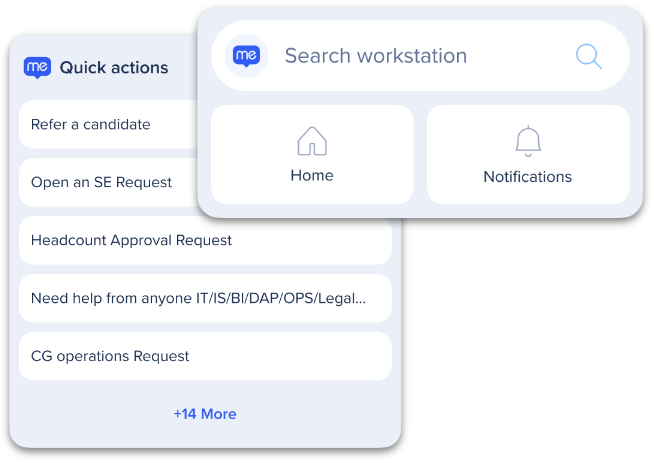
Mit dem kleinen Widget können Sie mit einem Finger schnell auf die Unternehmenssuche, den Startbildschirm oder die Nachrichtenseite von Workstation zugreifen.
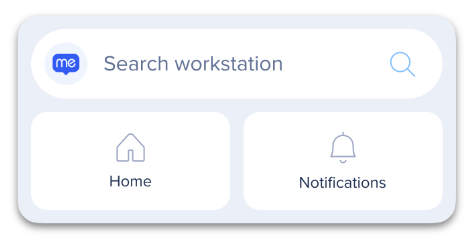
Verwenden Sie das große Widget für Schnellaktionen, um ständigen Zugriff auf Ihre wichtigsten Ressourcen zu haben.
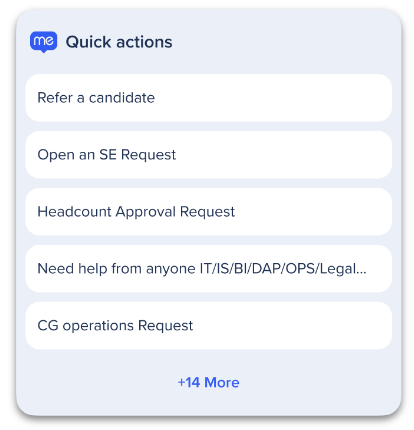
Ressourcen für Schnellaktionen sind vom Mobile Workstation-Administrator aus dem Workstation Content Manager vordefiniert.
Zum Zugriff auf die Registerkarte „Workstation Mobile Quick Actions“ (Schnellaktionen für Workstation Mobile) im Content Manager muss diese in einem ausgeblendeten Menü aktiviert werden. Befolgen Sie zur Aktivierung diese Schritte:
Navigieren Sie zum Content Manager in der Konsole.
Drücken Sie Strg + Umschalttaste + Pfeil nach oben auf Ihrer Tastatur.
Ein ausgeblendetes Menü wird geöffnet.
Klicken Sie zur Aktivierung auf den Umschalter displayMobileTabs.
Klicken Sie auf OK.
Klicken Sie auf das Symbol Desktop (Change Platform) (Desktop (Plattform ändern)).
Wählen Sie Mobile aus.
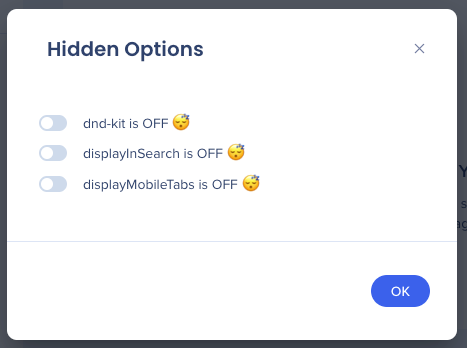
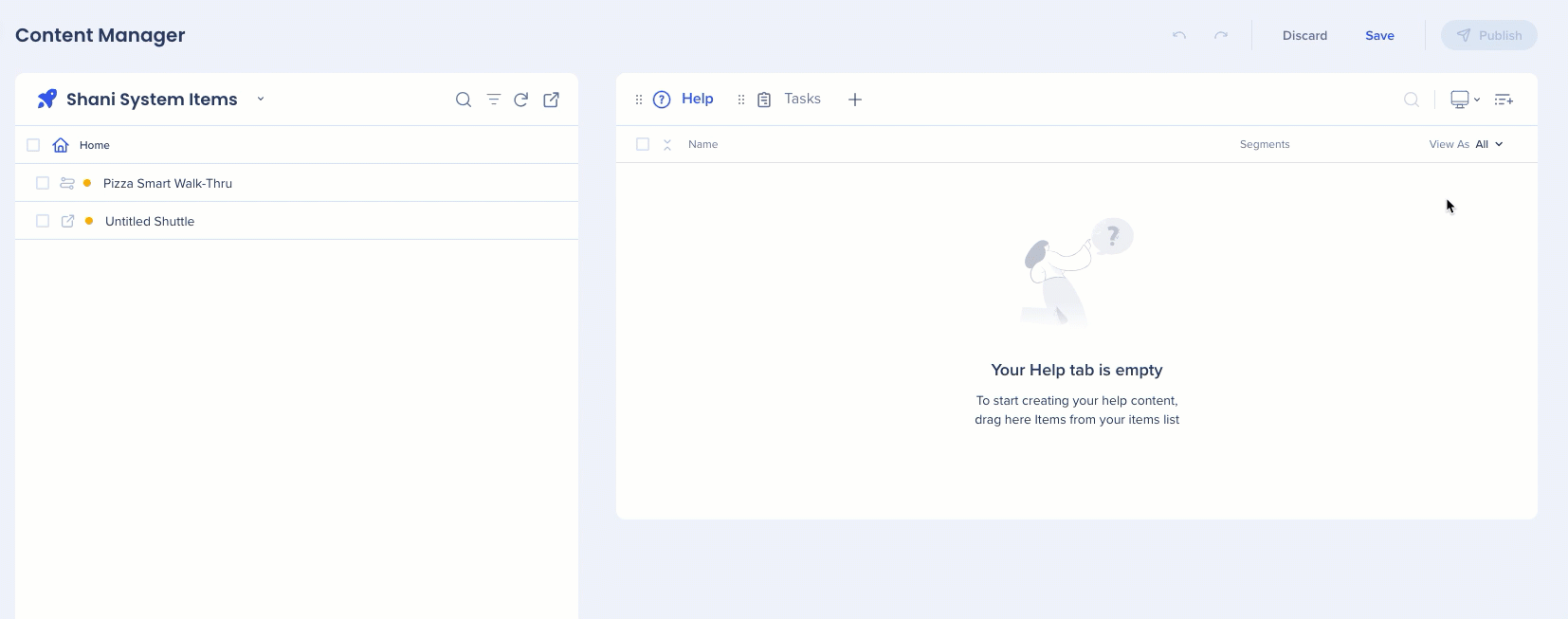
Alternativ: Einige Apps werden mit Widgets geliefert. Berühren und halten Sie die App. Tippen Sie dann auf Widgets.